올바른 방법으로 상점을 시작하기 위한 단계에 대해 덜 알려진 14가지
게시 됨: 2021-08-15온라인 상점을 시작하는 것은 특히 처음 하는 경우 까다로울 수 있습니다. 퍼즐의 여러 조각을 조합해야 하며 전자 상거래 세계에 완전히 새로운 사람이라면 곧바로 뛰어들어 스스로 알아내는 것이 압도적일 수 있습니다. 이 기사에서는 모든 새로운 온라인 상점이 올바른 발판에서 시작하기 위해 거쳐야 하는 가장 필수적이고 덜 언급된 단계를 논의하여 온라인 상점을 설정하는 방법을 보여줍니다. 이 기사에 언급된 모든 단계는 모든 온라인 상점 설정에 중요하며 나머지 상점을 구축할 수 있는 강력한 기반 역할을 합니다. 온라인 상점을 설정하고 처음부터 제대로 할 준비가 되셨습니까? 계속 읽으세요.
목차
- 1단계: 도메인 설정 또는 이전
- 2단계: DNS 설정
- 3단계: 비즈니스 이메일 설정
- 4단계: 이메일 마케팅 및 거래 이메일 설정
- 5단계: Gravatar 설정
- 6단계: SSL 인증서 설정
- 7단계: Google 애널리틱스 속성 설정
- 8단계: Google Search Console 및 Bing 웹마스터 도구 설정
- 9단계: 가동 시간 모니터링 설정
- 10단계: 고객 서비스 지원 받은 편지함 설정
- 11단계: 부기 프로세스 설정
- 12단계: 2단계 인증 설정
- 13단계: 자동 저장소 백업 설정
- 14단계: 보안 방화벽 설정
온라인 스토어 설정 방법 1단계: 도메인 설정 또는 이전
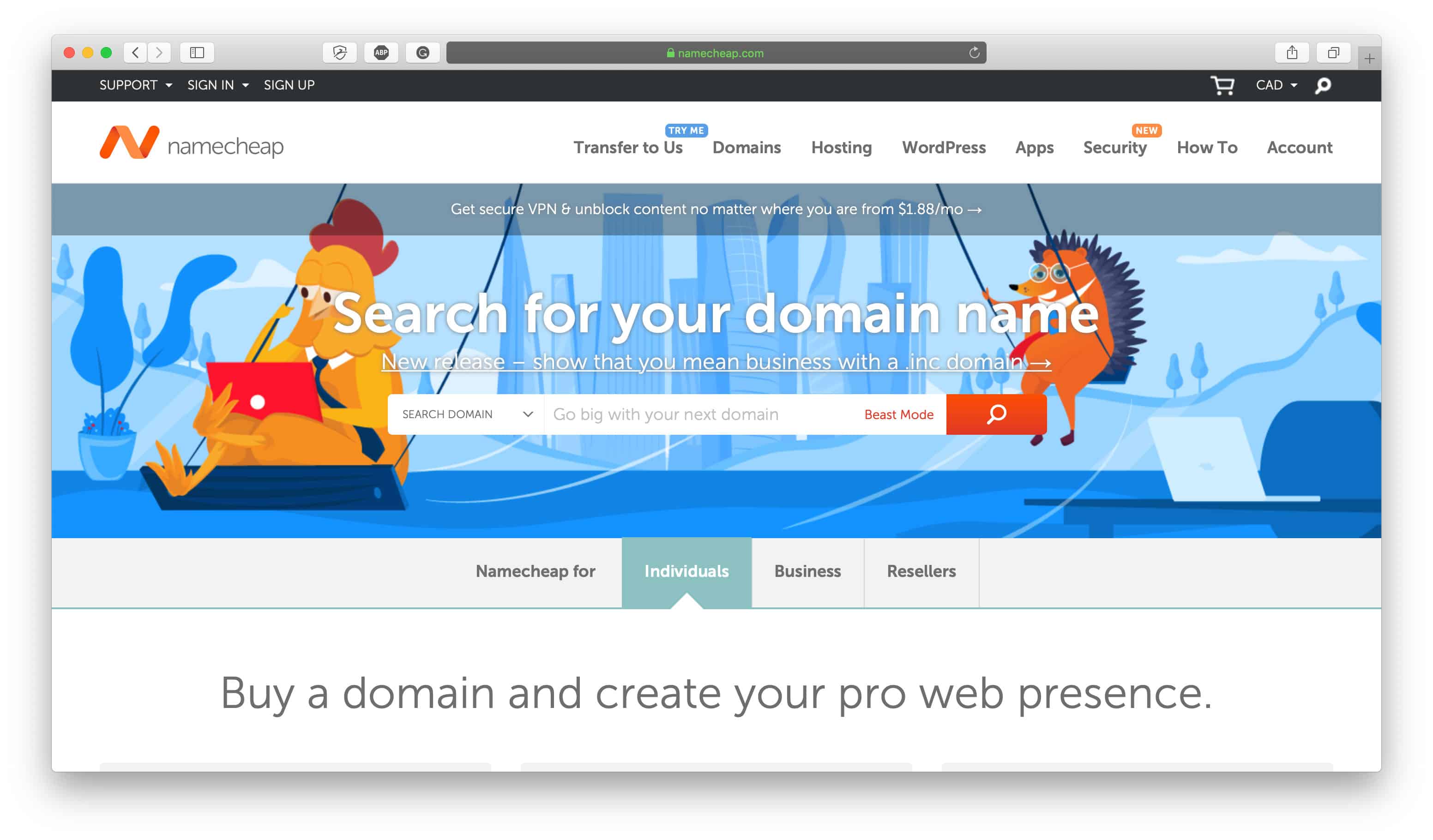
먼저 도메인은 모든 온라인 상점에 필수적입니다. 도메인은 본질적으로 온라인 상점의 주소이며(예: 우리의 주소는 "abetterlemonadestand.com") 귀하의 온라인 상점 주소가 없으면 다른 사람이 귀하를 찾을 수 있다고 기대할 수 있습니까? 도메인을 갖는 것뿐만 아니라 올바른 공급자 로부터 도메인을 갖는 것도 중요합니다. 선택할 수 있는 다양한 도메인 공급자가 있지만 모든 공급자가 작업하기에 최적인 것은 아닙니다.
아직 등록하지 않았다면 온라인 스토어 도메인을 등록해야 합니다. Namecheap 또는 Hover와 같은 도메인 공급자에게 직접 도메인을 등록하세요. Namecheap 또는 Hover를 도메인 호스트로 사용하는 것이 좋습니다. 필요하지 않은 추가 기능에 대한 상향 판매보다는 찾고 있는 도메인을 찾고 관리하는 데 도움이 되는 진정한 서비스를 제공하는 데 더 중점을 두기 때문입니다. 을위한.
우리는 수년 동안 Namecheap에서 도메인을 소싱했으며 고객을 위해 최적화하기 위해 매년 서비스를 지속적으로 개선하고 있으며 Hover는 뛰어난 도메인 등록 옵션과 함께 뛰어난 고객 서비스를 제공하는 캐나다 회사입니다. 우리가 Namecheap과 Hover를 사용하는 이유에 대해 From This to That: 우리가 더 푸른 목초지를 위해 남긴 15가지 인기 앱 기사에서 더 자세히 논의했습니다. 조금 더 자세히 알아보려면 확인하세요.
그러나 다른 사람에게서 도메인을 구입했다면 자신의 도메인 호스트로 이전하고 싶을 것입니다. 계정을 설정한 제공업체에는 도움이 필요한 경우 절차를 안내하는 문서가 있어야 합니다. 그렇지 않으면 고객 서비스 팀에 연락할 가치가 있습니다.
전체 도메인 등록에 대해 처음이고 작동 방식을 모르는 경우 매우 간단합니다.
- 1단계— 적합한 도메인 호스트 찾기: 그들은 도메인을 구매할 공급자이며 일반적으로 한 번에 1년, 2년, 3년 또는 10년 동안 선호하는 도메인을 구매할 수 있는 옵션이 있습니다. 일반적으로 기간이 만료되면 도메인을 자동으로 갱신하는 옵션을 선택할 수 있습니다. 이 옵션은 항상 귀하가 도메인 소유자이고 누군가가 도메인을 훔쳐갈까 걱정할 필요가 없다는 것을 의미하기 때문에 적극 권장합니다. 도메인에 대한 임대가 만료되기 전에 (이는 확실히 발생하며 도메인을 되찾는 데 비용이 많이 드는 시련이 될 수 있습니다).
- 2단계—도메인 구매: 구매 하려는 도메인을 찾으면 바로 구매하십시오. 도메인은 관심 있는 다른 구매자가 빠르게 구매할 수 있으므로 마음에 드는 도메인을 찾으면 즉시 구매하는 것이 좋습니다. 충동구매한 도메인을 사용하지 않기로 결정할 수는 있지만 과거로 돌아가 한때 사용 가능했던 도메인을 구매할 수는 없습니다. 예를 들어 색상/색상, 보석/보석 또는 향미/향과 같이 철자가 다른 단어가 포함된 경우 도메인을 두 개 이상 구입하는 것이 좋습니다. 처음에는 도메인 중 하나만 사용하고 싶을 수도 있지만 나중에 매장을 확장할 계획이라면 만일을 대비하여 동의어 도메인을 유지하는 것이 가장 좋습니다. 또한 .com 도메인이 가장 널리 인정되는 도메인 확장자라는 이유만으로 가능하면 .com 도메인을 사용하는 것이 좋습니다. 그러나 .ca, .co.uk 및 .com.au와 같은 다른 국가별 도메인 확장자도 일반적으로 사용되고 널리 인정받고 있습니다.
- 3단계 - WhoIs Protection에 대한 옵트인: 호스트를 통해 도메인을 등록할 때 웹사이트, 도메인 또는 이 두 가지와 관련된 모든 것에 대해 연락해야 하는 경우를 대비하여 주소를 포함해야 합니다. 대부분의 사업체는 사업체 주소를 도메인과 연결된 주소로 사용해야 하지만 사업체 주소가 없거나 사업체 주소가 집 주소인 경우 반드시 공개되는 것을 원하지 않을 수 있습니다. WhoIs 보호를 선택하면 귀하의 주소가 공개되지 않으며 대신 사람이나 기업이 귀하와 연락하기 위해 먼저 WhoIs 제공업체에 연락해야 하므로 보안이 한층 더 강화됩니다. 도메인을 등록하는 대부분의 사람들이 WhoIs 보호를 항상 포함하는 것은 꽤 일반적인 관행입니다. 이전에는 추가 비용이 들었지만 예를 들어 Namecheap과 같은 일부 도메인 호스트는 이제 이를 표준 관행으로 제공합니다. 그러나 특정 도메인 확장자에는 WhoIs 보호 기능이 제한되어 있다는 점에 유의해야 합니다. 이것이 .com 확장자를 고수하는 것이 바람직한 또 다른 이유입니다.
도메인이 있을 때까지는 온라인 상점에 대해 사실상 아무 것도 할 수 없으므로 아직 설정하지 않은 경우 가능한 한 빨리 설정하고 다음 단계로 넘어갈 수 있습니다.
온라인 스토어 설정 방법 2단계: DNS 설정
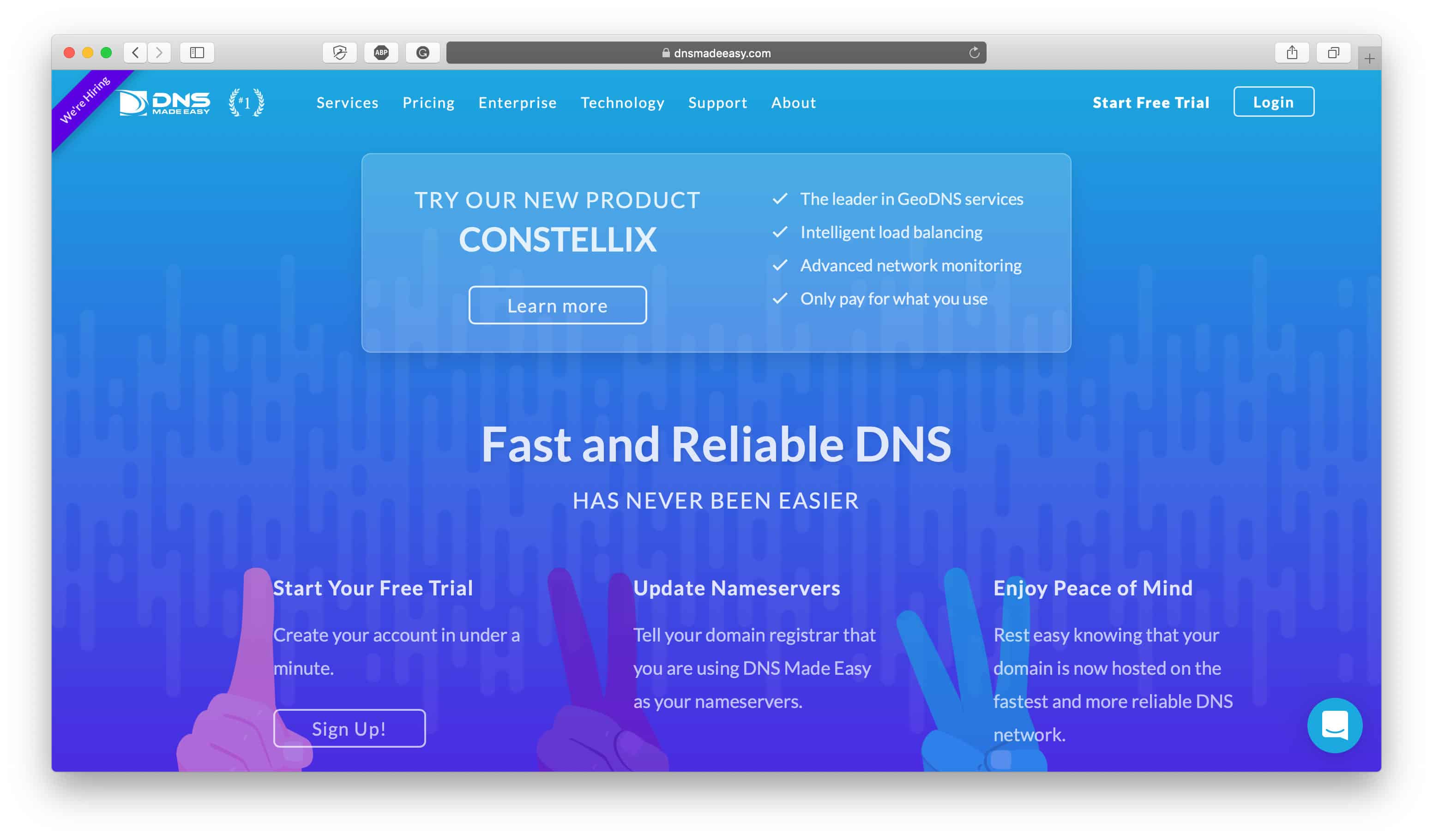
웹사이트 인프라의 일부는 기본적으로 인터넷 브라우저를 웹사이트와 같은 인터넷 리소스와 연결하기 위한 인터넷 전화번호부 역할을 하는 도메인 이름 시스템(DNS)입니다. 웹사이트를 설정할 때 일반적으로 일반 DNS가 할당되지만 대부분의 일반 DNS는 인터넷 세계 표준에 비해 상당히 느립니다. 여기서는 밀리세컨드를 천천히 이야기하고 있지만 매초가 중요한 온라인 세계에서 밀리세컨드는 장기적으로 귀중한 고객, 수익 및 이익을 희생시키는 바로 그 자체가 될 수 있습니다.
Amazon을 예로 들어 보겠습니다. 대기 시간이 100ms일 때마다 매출의 1%가 손실된다는 사실을 발견했습니다. 따라서 로드 시간은 올바른 작업을 수행하는 데 매우 중요한 지표이며 DNS는 사이트 로드 시간에 기여하는 요소입니다. 사이트의 로드 시간은 방문자가 가장 먼저 알아차리는 것 중 하나이며 속도가 충분히 빠르지 않은 경우 사이트를 클릭하고 싶게 만드는 첫 번째 요소 중 하나일 수도 있습니다.
이 때문에 일반 DNS보다 더 고급 DNS를 사용하는 것이 좋으며 더 고급 DNS라고 해서 반드시 그렇게 비싸지는 않습니다. DNS Made Easy는 최고의 DNS 서비스 중 하나이며 시작 비용이 $30/년이기 때문에 귀하의 사이트에 설정할 것을 권장하는 DNS 서비스입니다. DNS가 상점 인프라의 기본 측면 중 하나라는 점을 고려하면 안정적이고 빠른 연결을 위해 지불하는 적은 비용입니다! 이 DNS Made Easy Review를 확인하여 서비스의 세부 사항과 웹 사이트에 좋은 DNS가 더 좋은 이유에 대해 자세히 알아보세요.
아직 우선 순위가 아닐 수 있으므로 처음 시작할 때 DNS 업그레이드를 선택하지 않을 수 있지만 성능 면에서 청중이 온라인 상점에 액세스하고 상호 작용하는 방식에 많은 가치를 추가하므로 트래픽과 상점이 증가함에 따라 나중에 구현해야 할 사항으로 생각하십시오.
광고
온라인 스토어 설정 방법 3단계: 비즈니스 이메일 설정
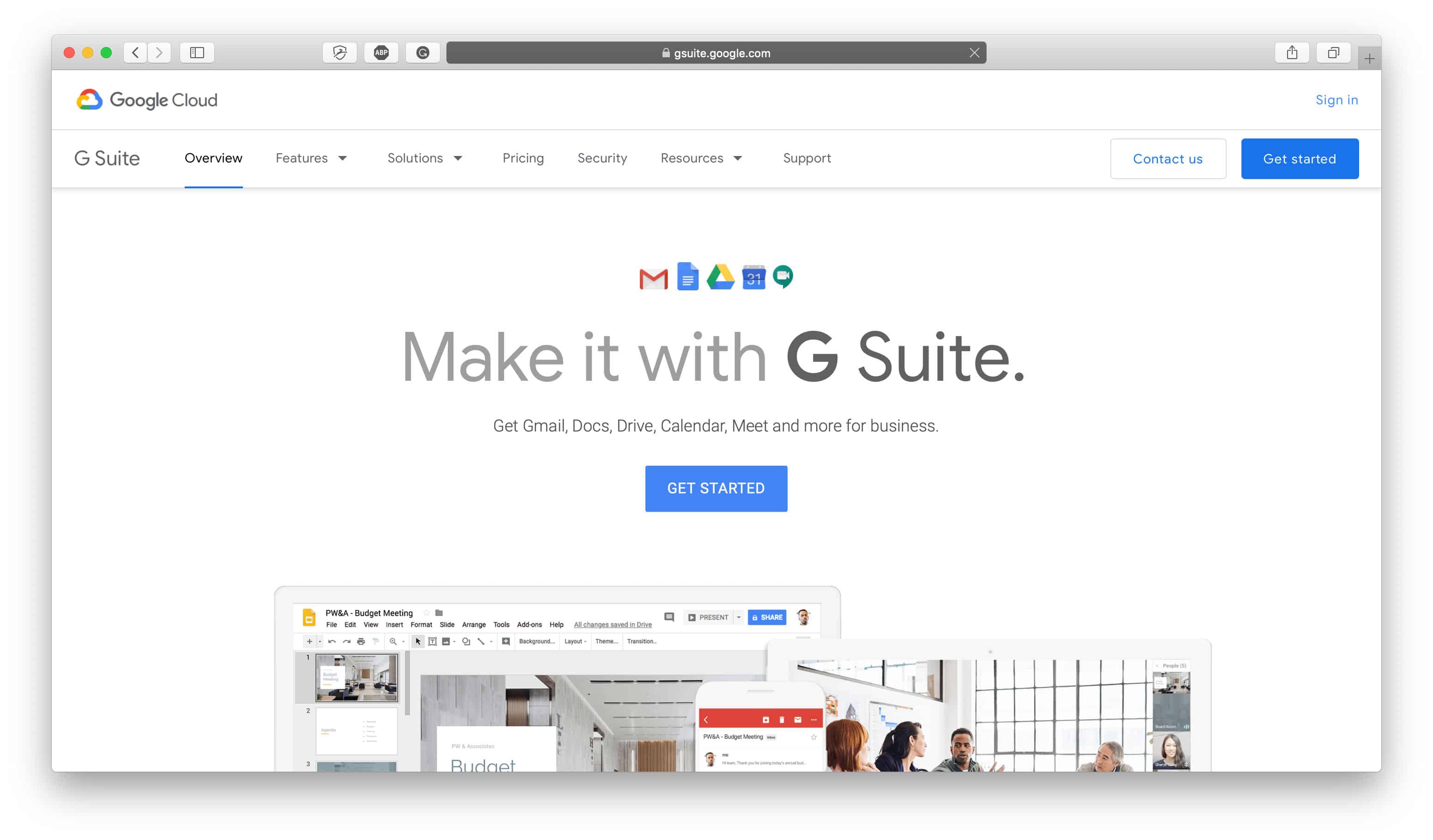
이제 도메인을 설정했으므로 방문자와 고객이 귀하에게 연락할 수 있는 방법으로 비즈니스 이메일 주소를 설정할 수 있습니다. 이메일은 온라인 상점에서 가장 먼저 설정해야 하는 것 중 하나입니다. 이메일은 친근하고 세련된 것처럼 보이게 하고 정리를 유지하게 해주기 때문입니다.
G Suite는 기본적으로 대부분의 사람들에게 이미 익숙한 Gmail의 유료 버전이기 때문에 가장 일반적으로 사용되는 비즈니스 이메일 제공업체 중 하나입니다. G Suite를 사용하면 [email protected], [email protected] 또는 [email protected]과 같은 이메일 주소를 만들 수 있으며 다른 사람과 함께 작업하는 경우 팀을 관리하거나 연결하는 데 도움이 되는 다른 도구도 제공합니다. G Suite의 대안은 우리가 선택한 비즈니스 이메일 제공업체인 Fastmail입니다. G Suite 이외의 서비스를 사용하여 비즈니스 이메일을 설정하는 경우에도 일반적으로 비즈니스용 Google 계정을 설정해야 합니다. 표준 관행 및 이 문서의 뒷부분에서 다룰 단계입니다.
선호하는 비즈니스 이메일 제공업체에 가입하고 고객용 이메일을 준비하세요. 받은 편지함을 구성하려는 방법과 이메일을 보낼 팀의 특정 구성원이 있는지 여부에 따라 원하는 만큼 만들거나 적게 만들 수 있습니다. 다음은 선택할 수 있는 몇 가지 예입니다.
- [email protected]: 친절한 고객 지원 이메일
- [email protected]: 뛰어난 만능인
- [email protected]: 회계 및 부기 받은 편지함으로 직접 메일을 보내는 데 적합합니다.
- [email protected]: 이메일을 귀하에게 바로 보낼 수 있는 최상의 옵션
- [email protected]: 고객이 연락할 수 있는 팀 구성원의 특정 이메일 주소를 설정합니다 .
- [email protected]: 이 이메일 주소를 사용하여 배송 관련 고객 쿼리를 위한 전용 받은 편지함을 만드십시오.
사용하려는 이메일 주소의 수와 종류는 전적으로 귀하에게 달려 있으므로 적합한 이메일 주소를 선택하십시오.
고객 대면 이메일을 설정하는 것 외에도 시작할 때 고려해야 할 몇 가지 다른 비즈니스 이메일 모범 사례가 있습니다.
- MK 레코드 구성: 너무 기술적이지 않으면서 메일 교환 레코드(MX 레코드라고도 함)는 이메일 전달 가능성의 필수 요소이며 이메일을 올바른 받은 편지함으로 라우팅하는 데 도움이 됩니다.
- SPF 유효성 검사 구성: SPF (발신자 정책 프레임워크)는 도메인을 대신하여 이메일을 보낼 수 있는 사람을 식별하여 기본적으로 다른 사람이 귀하의 이메일 주소를 스푸핑하는 것을 방지합니다.
- DKIM 서명 구성: 발신 이메일에 디지털 서명을 다시 첨부하여 다른 사람이 귀하의 이메일 주소를 스푸핑하지 못하도록 하는 보안 조치입니다.
이 세 가지는 이메일 호스팅 제공업체를 통해 설정할 수 있으며 G Suite를 사용하는 경우 여기에서 설정에 대해 자세히 알아볼 수 있습니다.
온라인 스토어 설정 방법 4단계: 이메일 마케팅 및 거래 이메일 설정
다음으로 온라인 상점 설정과 관련하여 이메일 마케팅 및 거래 이메일이 제공됩니다. 이메일은 청중 및 고객과의 가장 중요한 커뮤니케이션 지점 중 하나이므로 올바르게 사용하는 것이 중요합니다.
방문자 이메일이 웹사이트에 도착할 때 캡처하면 판매 유입경로에 통합되어 고객으로 전환할 수 있으며 이를 위해서는 올바른 이메일 마케팅 설정이 필요합니다. 반면에 거래 이메일은 주문 영수증, 계정 확인 이메일, 비밀번호 재설정 이메일을 포함하여 귀하와 귀하의 고객 사이에 정기적으로 주고받는 커뮤니케이션입니다.
Shopify 또는 BigCommerce와 같은 호스팅 전자 상거래 플랫폼을 사용하는 경우 고객에게 보낼 수 있는 기본 거래 이메일 템플릿을 이미 제공하고 있을 것입니다. 이것들이 반드시 나쁜 옵션은 아니지만 일반적으로 트랜잭션 이메일이 수행할 수 있는 것의 최소한의 것이므로 트랜잭션 이메일을 그 이상으로 바꾸는 데 도움이 될 수 있는 더 정교한 것을 찾고 있다면 최소한의 트랜잭션 이메일 생성 및 전송을 전문으로 하는 서비스에 이 작업을 아웃소싱하고 싶을 것입니다.
이메일 마케팅과 관련하여 이메일 마케팅 제공업체를 사용하여 이메일 목록을 작성하는 것이 매우 중요하므로 제어할 수 있는 방식으로 청중과 직접 연락할 수 있습니다. Facebook, Instagram 및 Twitter와 같은 소셜 미디어 플랫폼을 통해 청중에게 연락할 수 있는 다른 방법은 실제로 완전히 제어할 수 없습니다. 그들은 언제든지 폐쇄되거나 귀하의 계정이 통지 없이 금지될 수 있습니다. 평판이 좋은 이메일 마케팅 제공업체와 이메일 목록을 작성하여 청중과의 연락이 끊길 위험을 제거하십시오.
현재 업계 최고의 이메일 마케팅 및 거래 이메일 제공업체는 다음과 같습니다.
- Klaviyo: 업계 최고의 이메일 마케팅 제공업체 중 하나인 Klaviyo는 강력한 기능과 뛰어난 템플릿을 제공합니다. Shopify와 긴밀하게 통합되어 Shopify 판매자에게 이상적인 옵션이지만 BigCommerce 및 WooCommerce와도 통합됩니다.
- CM Commerce: CM Commerce로 전환을 높이기 위해 개인화되고 타겟팅된 이메일 마케팅 캠페인을 만드십시오. 판매 증대에 도움이 되도록 최적화된 이 옵션은 업데이트, 자동화 및 수익을 올릴 수 있는 사전 구축된 캠페인을 찾는 판매자에게 이상적인 옵션입니다.
이러한 이메일 서비스 제공업체를 비교하는 방법에 대한 보다 심층적인 요약은 여기에서 당사 기사를 확인하십시오.
온라인 스토어 설정 방법 5단계: Gravatar 설정
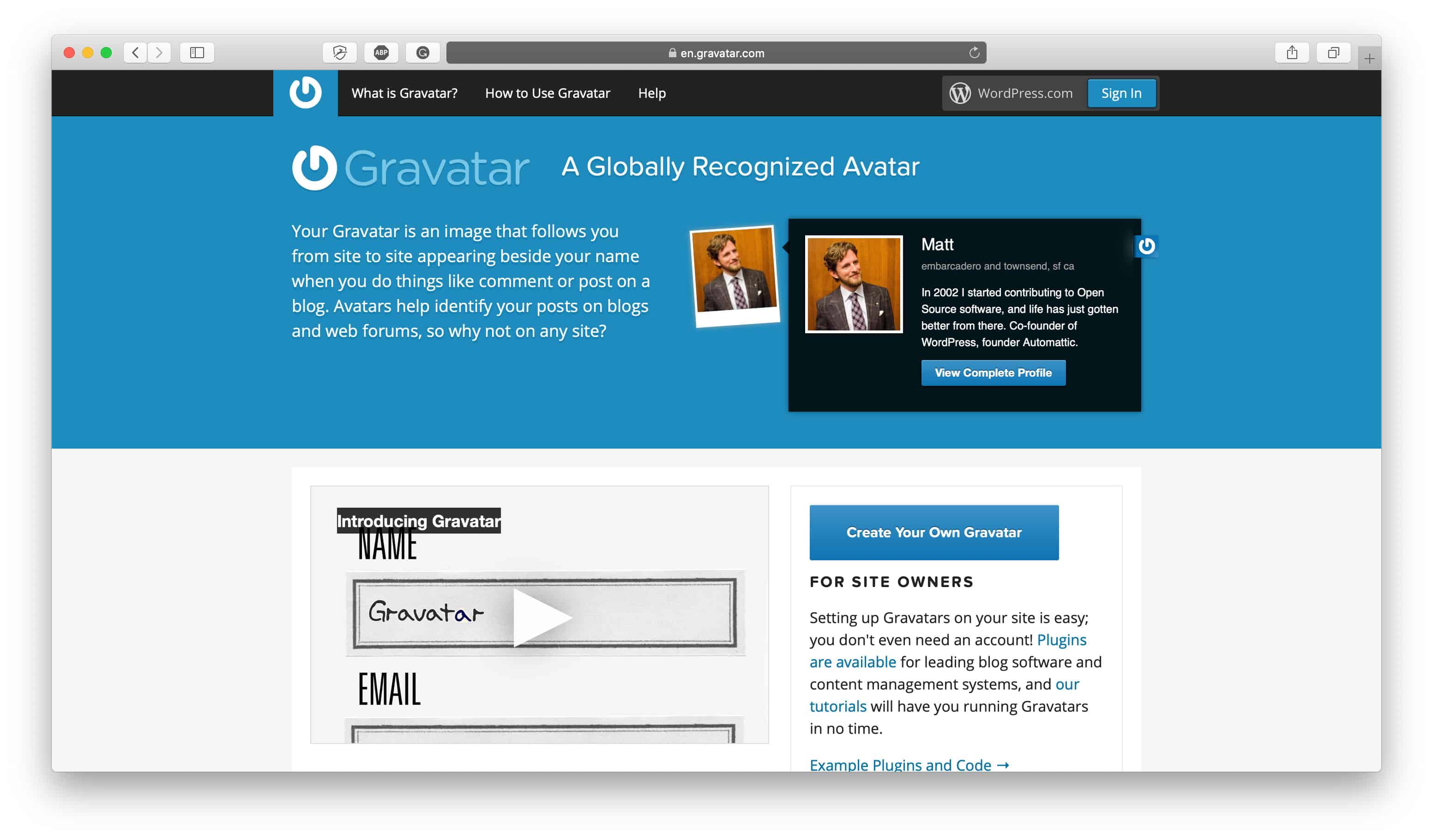
광고
Globally Recognized Avatar(Gravatar)는 블로그, 포럼, Slack, 이메일에 댓글을 달거나 직접 기사를 게시할 때마다 웹에서 귀하의 이름 옆에 표시되는 귀하와 귀하의 이메일 주소에 연결된 이미지입니다. 즉, Gravatar는 이메일 주소와 연결된 작은 얼굴 사진으로, 인터넷에서 통합되고 인식 가능한 시각적 ID를 제공합니다.
Gravatar를 설정하지 않은 경우 매우 개인적이거나 신뢰할 수 없는 댓글이나 게시물 근처에 기본 이미지가 헤드샷으로 표시됩니다. 비즈니스를 위해 설정하면 비즈니스가 더욱 전문적이고 합법적으로 보이게 되며 온라인에서 언급될 때마다 정보를 수동으로 업로드해야 하는 시간을 절약할 수도 있습니다.
Gravatar를 설정하는 것도 매우 쉽습니다. Gravatar 웹사이트로 이동하여 계정을 만들고, 각 이메일 주소와 연결하려는 이미지를 선택하고(Gravatar 계정에 이메일 주소를 무제한으로 추가할 수 있음) 그런 다음 세부 정보를 입력하십시오. 비즈니스의 모든 이메일 주소를 추가하고 전문적인 얼굴 사진, 브랜드 로고 등 원하는 이미지 유형을 선택할 수 있으며 Gravatar 설명에 매장, 웹사이트 또는 소셜 미디어에 대한 링크를 다시 포함할 수 있습니다. .
같은 맥락에서 같은 이유로 프로필 사진을 G Suite 프로필에 추가해야 합니다.
온라인 스토어 설정 방법 6단계: SSL 인증서 설정
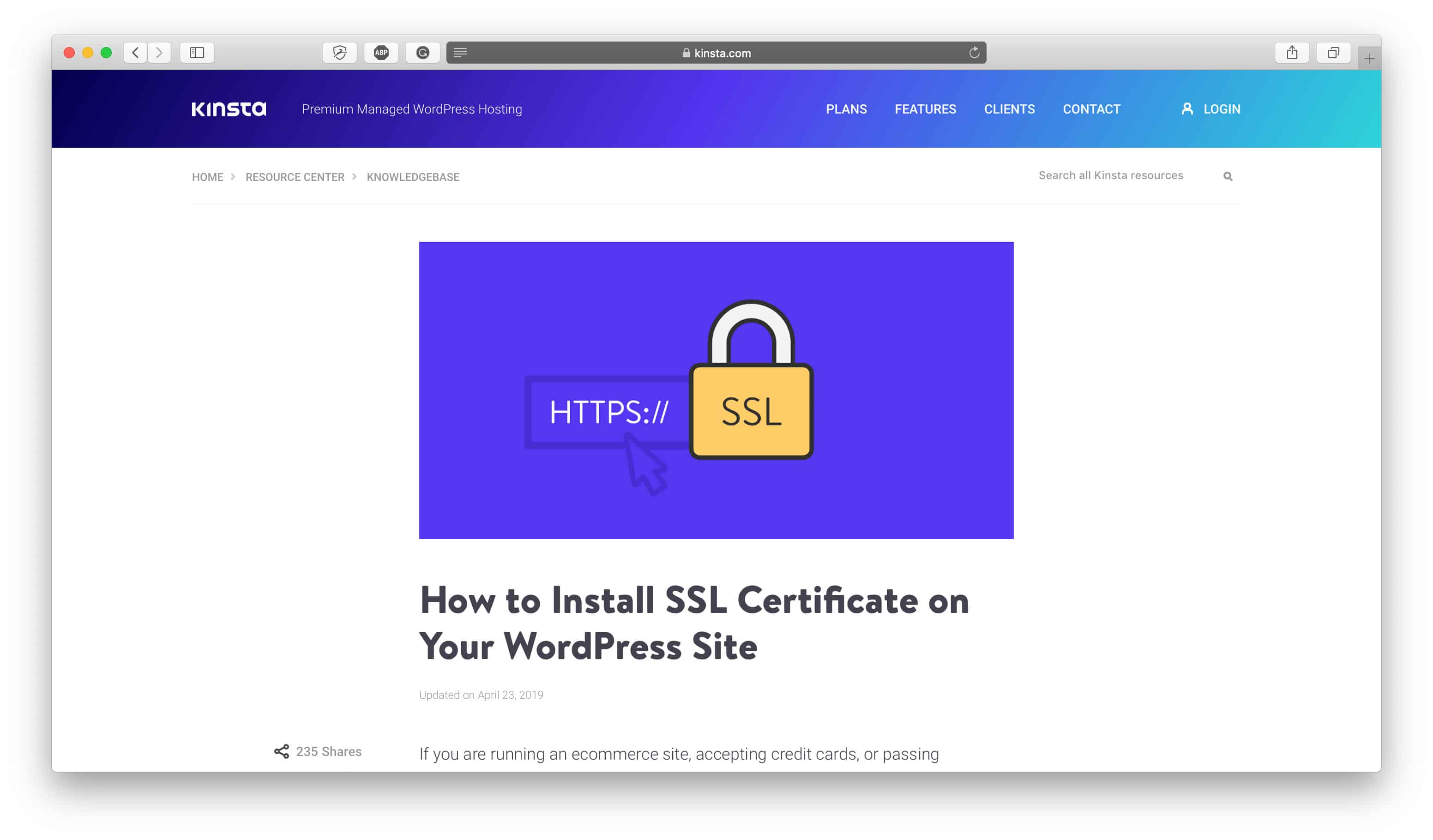
"http"와 "https"인 웹 사이트로 이동하는 것의 차이점은 SSL 인증서이며 온라인 결제를 수락하고 PCI를 준수하는 데 필요합니다(신용 카드 데이터를 처리, 저장 또는 전송하는 모든 전자 상거래 상점은 PCI를 준수해야 합니다. ). 이 기능이 활성화되면 로그인 자격 증명, 신용 카드 정보 등을 포함하여 고객의 브라우저와 웹 사이트 사이의 모든 것이 SSL 인증서로 암호화되어 보안 및 개인 정보 보호 계층이 추가됩니다. Google과 같은 검색 엔진은 SSL 인증서가 활성화된 웹사이트의 우선 순위를 지정하므로 귀하의 사이트가 제대로 실행되고 있는지 확인해야 하는 또 다른 주요 이유입니다.
일부 호스팅 전자 상거래 플랫폼에는 SSL 인증서가 자동으로 포함되고 다른 플랫폼에서는 수동으로 추가해야 합니다. 예를 들어 Shopify는 사용자 정의 도메인이 올바르게 추가되면 자동으로 상점에 대한 SSL 인증서를 제공하며 BigCommerce도 마찬가지이지만 WordPress/WooCommerce로 상점을 자체 호스팅하는 경우 어딘가에서 SSL 인증서를 구매해야 합니다. — 일반적으로 호스팅 제공업체 또는 도메인 등록부에서 제공합니다.
Kinsta(Kinsta Review)와 같은 호스트는 WordPress 사이트에 대한 SSL 인증서를 제공하며 업계 최고의 호스팅 제공업체 중 하나이기 때문에 — Kinsta Review에서 이유를 알아보세요 — SSL 설치 방법을 알아보려면 해당 문서를 확인하는 것이 좋습니다. WordPress 사이트의 인증서. 또는 WPX Hosting은 자체 호스팅 WordPress 사이트에 대한 SSL 인증서도 제공하는 평판 좋고 빠른 호스트입니다. 또는 언제든지 Namecheap과 같은 회사에서 SSL 인증서를 구입하여 호스트가 사이트에 설치하도록 할 수 있습니다.
Shopify 또는 BigCommerce와 같은 호스팅 전자 상거래 플랫폼을 사용하든 WordPress와 같은 자체 호스팅 옵션을 사용하든 SSL 인증서가 설치(및 올바르게 설치)되었는지 다시 확인하면 모든 기반이 보호되고 PCI를 준수합니다.
온라인 스토어 설정 방법 7단계: Google 애널리틱스 속성 설정
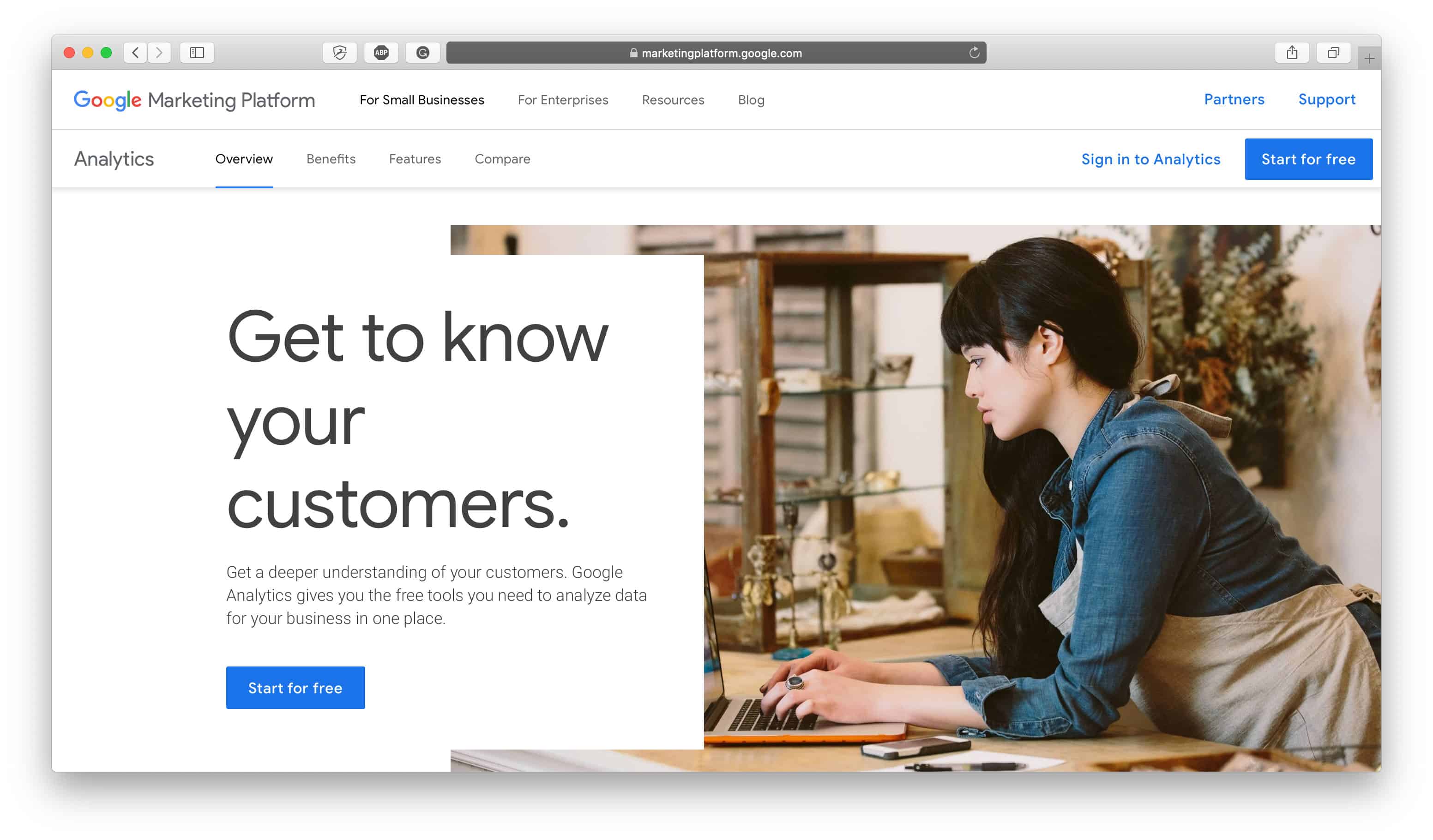
장기적으로 성공적인 비즈니스 운영의 일부는 성과 지표, 데이터 및 측정항목을 추적, 검토 및 분석하는 것으로 귀결되며 온라인 상점에서 이러한 모든 항목을 측정하는 데 사용할 수 있는 가장 신뢰할 수 있는 도구 중 하나는 Google Analytics입니다.
귀하의 상점을 위해 Google Analytics를 설정하는 것은 너무 이른 시기가 아니므로 귀하의 도메인을 갖게 되자마자 목록의 맨 위에 두십시오. 사실, 처음부터 모든 데이터를 추적하면 많은 기업가들이 Google Analytics를 충분히 일찍 구현하지 않기 때문에 놓치는 시간 경과에 따른 매장 성장에 대한 귀중한 통찰력을 얻을 수 있습니다. Google Analytics에 축적된 풍부한 데이터는 온라인 상점을 판매하거나 자금 조달을 위해 입찰하려는 경우에도 중요합니다. 이는 잠재적인 구매자 또는 투자자가 검토하고 싶어하는 비즈니스의 가장 중요한 부분 중 하나이기 때문입니다.
Google Analytics를 사용하면 고객이 어디에서 오는지(힌트: 해당 지역에 더 집중해야 함을 의미합니다!), 가장 인기 있는 제품, 방문자의 인구 통계, 가장 많이 방문하는 페이지를 볼 수 있습니다. 방문, 그리고 훨씬 더.
설정하려면 Google Analytics로 이동하여 Gmail 또는 G Suite 계정으로 로그인한 다음 왼쪽 하단 모서리에 있는 톱니바퀴 아이콘 옆에 있는 "관리"를 클릭하십시오. "계정" 열에서 속성을 배치할 계정을 만든 다음(또는 이미 있는 경우 기존 계정을 선택) "속성" 열에서 "새 속성 만들기"를 클릭합니다. 속성의 이름(나에게만 표시됨), 웹사이트 URL, 시간대 등을 포함하여 필요한 나머지 데이터를 입력합니다.
다음으로 사용하는 전자상거래 플랫폼에 따라 Google 애널리틱스 속성을 매장에 연결합니다. 대부분의 플랫폼에서 해당 플랫폼의 설정 창에 추적 ID를 붙여넣기만 하면 됩니다. Google Analytics를 Shopify 매장에 연결하는 방법에 대한 자세한 내용은 여기를 클릭하고, Google Analytics를 BigCommerce 매장에 연결하려면 여기를, Google Analytics를 WooCommerce 매장에 연결하려면 여기를 클릭하십시오.
광고
마지막으로 "관리"(톱니바퀴 아이콘이 있는 왼쪽 하단 모서리)로 다시 이동한 다음 "보기" 열 아래의 "설정 보기"를 클릭하여 전자상거래 설정을 활성화합니다. 왼쪽의 "전자상거래 설정" 탭을 선택하여 전자상거래 설정 섹션에 액세스하고 "전자상거래 활성화" 버튼을 "켜기"로 전환한 다음 "다음 단계"를 클릭한 다음 "제출"을 클릭합니다.
이제 상점 활동을 추적하는 완전한 기능의 Google Analytics 계정을 갖게 되므로 성장에 따라 상점의 데이터와 측정항목을 추적할 수 있습니다.
온라인 스토어 설정 방법 8단계: Google Search Console 및 Bing 웹마스터 도구 설정
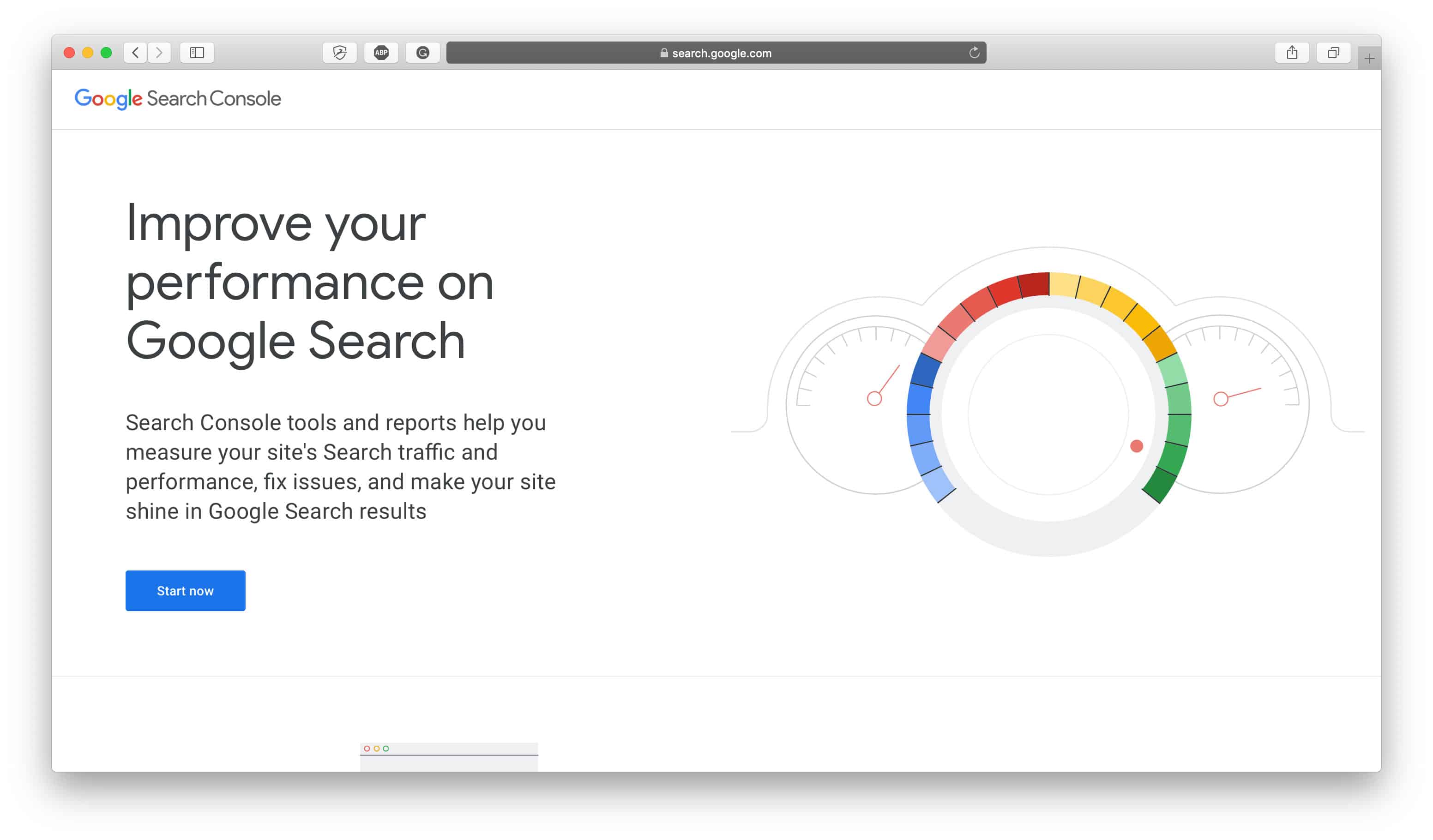
Google Search Console 및 Bing 웹마스터 도구는 검색에서 사이트의 성능을 평가하고 개선하는 데 도움이 되는 무료 서비스입니다. 이러한 도구의 도움으로 검색 엔진에서의 실적, 최고 실적 페이지, 페이지 오류 및 상점 순위 상위 키워드와 같은 사이트 측면을 모니터링할 수 있습니다. 또한 사이트에 문제가 있거나 어떤 이유로 블랙리스트에 오른 경우 Google과 Bing에서 연락할 수 있는 커뮤니케이션 채널도 만듭니다.
Google을 설정하려면 Google Search Console로 이동하여 Gmail 계정으로 로그인하세요. 그런 다음 검색 드롭다운 아래에서 "속성 추가"를 클릭하고 매장 URL을 입력합니다. 그런 다음 상점을 확인하고(Shopify 및 WooCommerce에 대한 지침은 여기) 상점의 사이트맵을 업로드해야 합니다(Shopify 및 WooCommerce에 대한 지침은 여기).
Bing의 경우 Bing 웹마스터 도구로 이동하여 Outlook, Gmail 또는 Facebook 계정으로 가입하세요. 웹사이트를 추가하려면 "내 사이트"로 이동하여 상점 URL을 입력하고 "추가"를 클릭하십시오. 그런 다음 상점의 사이트맵을 추가하고(Google Search Console과 동일한 방법으로 찾기) 확인 지침에 따라 소유권을 확인합니다. 세 가지 옵션이 있지만 메타 태그를 복사하여 웹페이지에 붙여넣어야 하는 옵션을 선택하는 것이 좋습니다(Shopify 및 WooCommerce에서 이를 수행하는 방법에 대한 자세한 정보는 여기).
온라인 스토어 설정 방법 9단계: 가동 시간 모니터링 설정
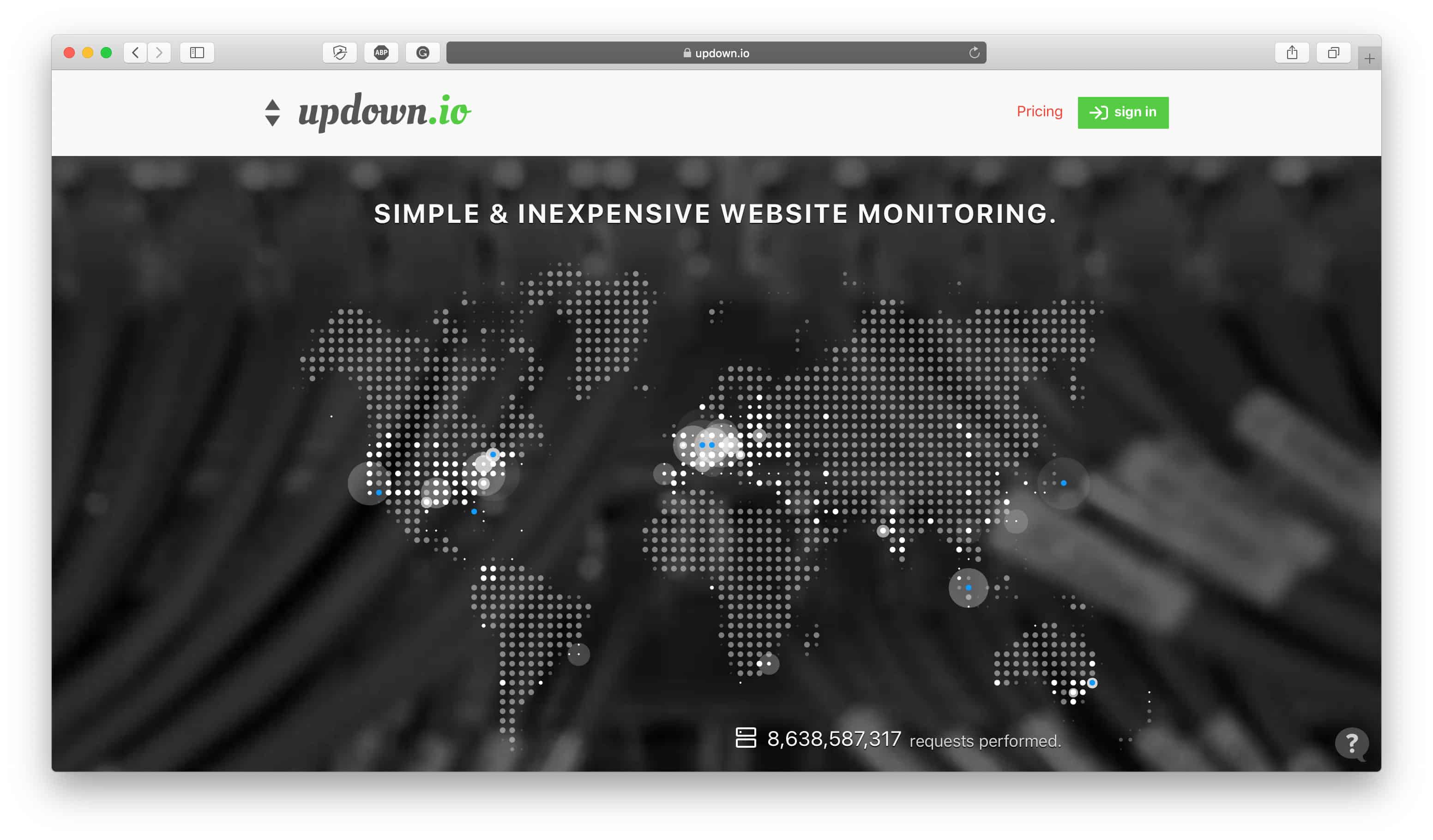
웹사이트가 제대로 작동하지 않으면 수익이 발생하지 않습니다. 모든 것이 평소대로 작동하는지 확인하기 위해 정기적으로 사이트를 확인하는 가동 시간 모니터링 서비스를 설정하여 웹사이트의 가동 여부를 확인하고 그렇지 않은 경우 즉시 알려드립니다.
우리는 UpDown.io 서비스를 사용하여 웹사이트를 모니터링하고 1분마다 사이트에 ping을 보냅니다(15초마다 웹사이트를 확인하도록 선택할 수 있음). 저희는 저희에게 알리기 위해 저희의 Slack 채널에 통합했습니다(이메일을 보내거나 대신 문자를 보낼 수도 있습니다).
매우 저렴한 서비스이며 귀하의 웹사이트가 말 그대로 온라인 비즈니스의 허브라는 점을 고려하면 사이트의 전반적인 웰빙을 위해 할 수 있는 가장 가치 있는 투자 중 하나입니다. 특히 WordPress/WooCommerce로 스토어를 자체 호스팅하는 경우 웹사이트가 다운될 가능성이 더 높기 때문에 가입 필수 서비스로 권장하지만 호스팅된 플랫폼을 사용하더라도 Shopify 또는 BigCommerce와 같이 마음의 평화를 위한 유용한 안전망입니다.
온라인 스토어 설정 방법 10단계: 고객 서비스 지원 받은 편지함 설정
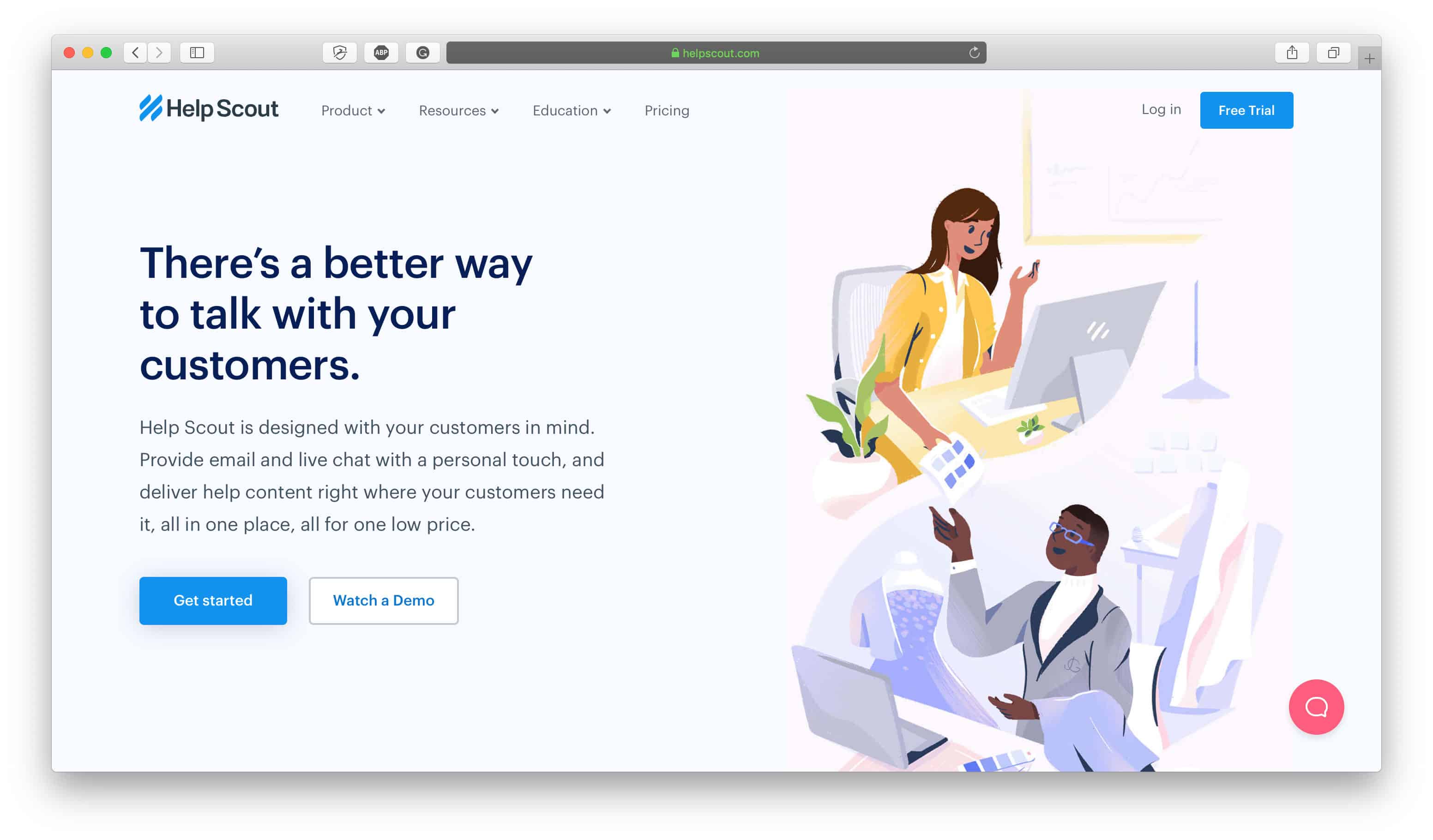
비즈니스 이메일과 마케팅 및 거래 이메일을 설정하는 것 외에도 비즈니스의 이메일 관련 작업 측면에서 다음 비즈니스 순서는 고객 지원 받은 편지함을 설정하는 것입니다. 이 이메일 받은 편지함은 모든 고객 쿼리를 처리하는 곳이며 귀하와 청중 간의 주요 연락 포트가 될 것입니다.
[email protected] 이메일 또는 [email protected] 이메일과 같이 G Suite로 생성한 이메일 주소는 고객 지원 받은편지함으로 연결되어 귀하와 귀하의 팀이 쉽고 효율적으로 답변할 수 있습니다. G Suite 이외의 서비스를 사용하여 고객 지원 이메일을 처리하는 것이 좋습니다. 직원이든 가상 비서든 팀과 협력할 수 있고 고객 지원 티켓을 다른 비즈니스 관련 이메일과 분리하는 데 도움이 되기 때문입니다. 귀하의 공급업체나 파트너로부터 같은 것을 받을 것입니다.
고객 지원 받은 편지함을 열려면 Help Scout 또는 Georgias를 권장합니다.
- Help Scout: 그들은 제대로 작동하는 고객 서비스 받은 편지함입니다. 사용하기 쉽지만 정교한 기능과 유용한 통합을 제공하므로 작업을 잘 수행할 수 있습니다. 최고의 기능 중 하나는 두 팀 구성원이 동일한 고객 지원 티켓에 동시에 응답하지 못하도록 하는 "충돌 방지"입니다. 이는 대규모 팀과 함께 작업하고 하나의 대시보드 내에서 여러 받은 편지함을 만들 수도 있는 경우에 이상적입니다. 따라서 둘 이상의 도메인에서 수신되는 이메일에 대한 통신을 현장에서 수행할 수 있습니다. Help Scout는 또한 실시간 채팅 위젯을 제공하므로 웹사이트 방문자에게 인스턴트 메시지를 보낼 수 있으며 Zapier 통합을 통해 일부 소셜 플랫폼과 연결할 수도 있습니다.
- Gorgias: Shopify 매장을 위해 특별히 설계된 고객 지원 헬프 데스크이므로 Shopify를 사용 중이라면 확인하기에 좋은 옵션입니다. Slack, Klaviyo, MailChimp, Gmail 등과 같은 다른 많은 도구 및 서비스와 통합되며 라이브 채팅을 제공하며 Facebook Comments, Facebook Messenger 및 Instagram과 통합되므로 받은 편지함으로 들어오는 고객 이메일을 처리할 수 있을 뿐만 아니라 그러나 소셜 채널에서도 청중에게 응답할 수 있습니다. 따라서 고객 서비스 프로세스를 간소화하는 데 도움이 되는 매우 다재다능하고 완전한 명령 센터가 됩니다.
광고
온라인 상점을 설정하는 방법 11단계: 부기 프로세스 설정
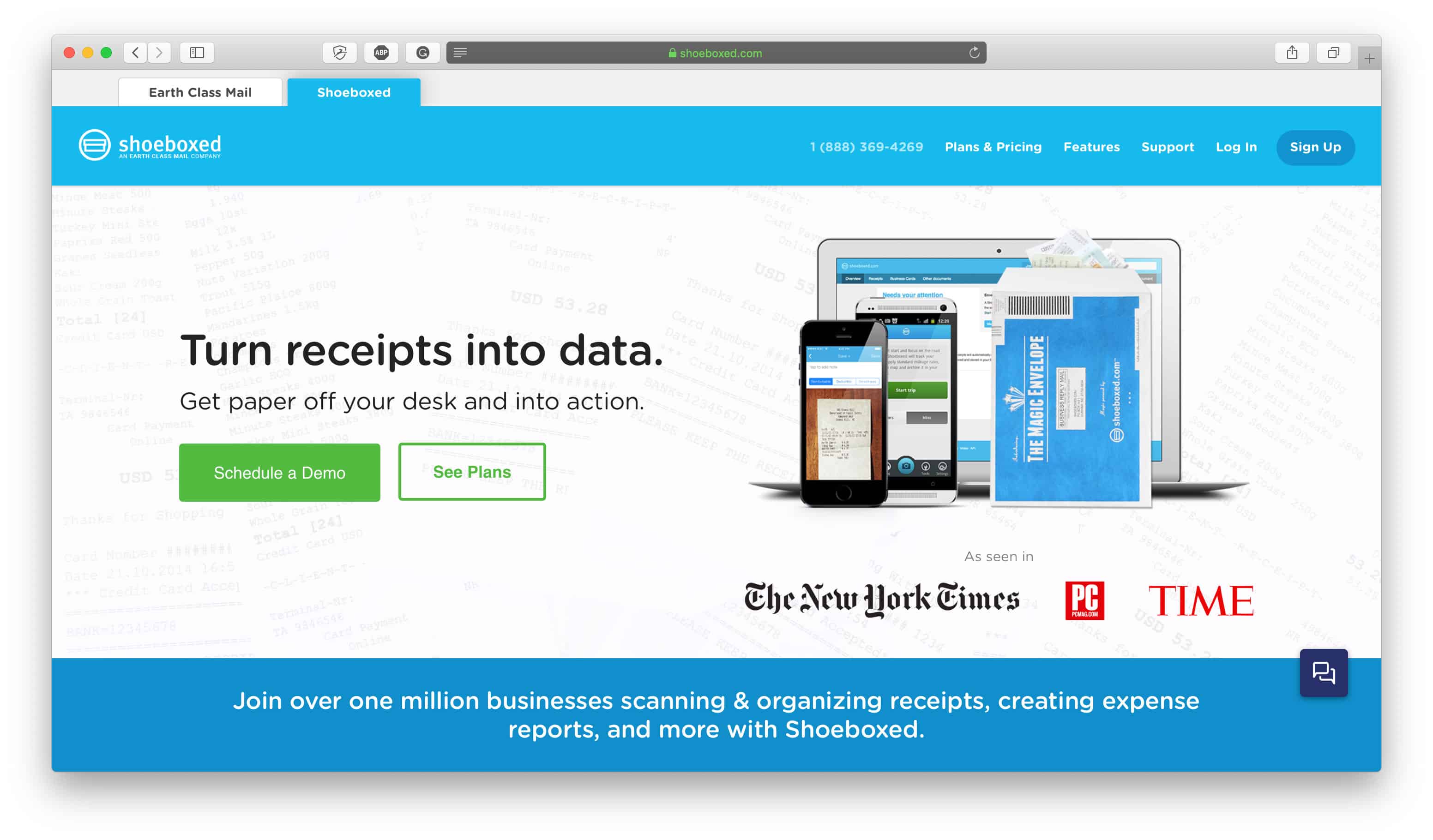
사업을 시작했으므로 이제 영수증을 추적하여 비용을 적절하게 지출하고 적절한 기록을 보관해야 합니다. 전자 상거래 판매자가 사용할 수 있는 최고의 부기 도구 중 하나는 Shoeboxed입니다. 비즈니스 영수증을 온라인으로 저장하고 추적하는 데 사용할 수 있는 영수증 관리 도구입니다. 우리가 비즈니스를 위해 지불하는 많은 도구, 서비스 및 비용이 모두 온라인이기 때문에 이것이 특히 유용하다는 것을 알게 되었습니다. 따라서 영수증을 물리적으로 정리하고 저장하는 대신 디지털 방식으로 처리할 수 있어 시간과 번거로움을 줄일 수 있습니다. . 그러나 매장에 대한 실제 영수증이 있는 경우 이미지를 업로드할 수도 있으므로 이동 중에 사진에 매달리거나 추적할 필요가 없습니다.
디지털 비즈니스 영수증을 추적하기 위한 유용한 정보는 다음과 같습니다. 이전에 생성한 전용 회계 이메일 주소([email protected])를 사용하여 수신한 모든 이메일을 자동으로 회계 이메일 주소로 직접 전달하는 사서함 규칙을 설정합니다. 귀하의 Shoeboxed 이메일 주소. 그런 다음 온라인으로 서비스에 가입할 때마다 회계 이메일 주소를 사용하여 영수증이 자동으로 Shoeboxed 계정으로 전달되므로 생각할 필요가 없습니다. 더 많은 부기 팁은 Small Business Accounting & Bookkeeping 기사를 확인하십시오.
감사를 받거나 감사를 받는 경우 Shoeboxed 계정에 대한 액세스 권한을 부여하면 감사인이 귀하의 계정에 있는 모든 영수증을 볼 수 있습니다. 이것은 부기 프로세스를 훨씬 더 효율적으로 만들고 자동화된 워크플로를 설정하면 부기 관련 작업을 관리하는 매일의 시간을 절약하는 데 도움이 됩니다. 디지털 영수증 관리 시스템은 미래의 방식이므로 성공을 위해 비즈니스를 설정하고 지금 사용하십시오.
온라인 스토어 설정 방법 12단계: 2단계 인증 설정
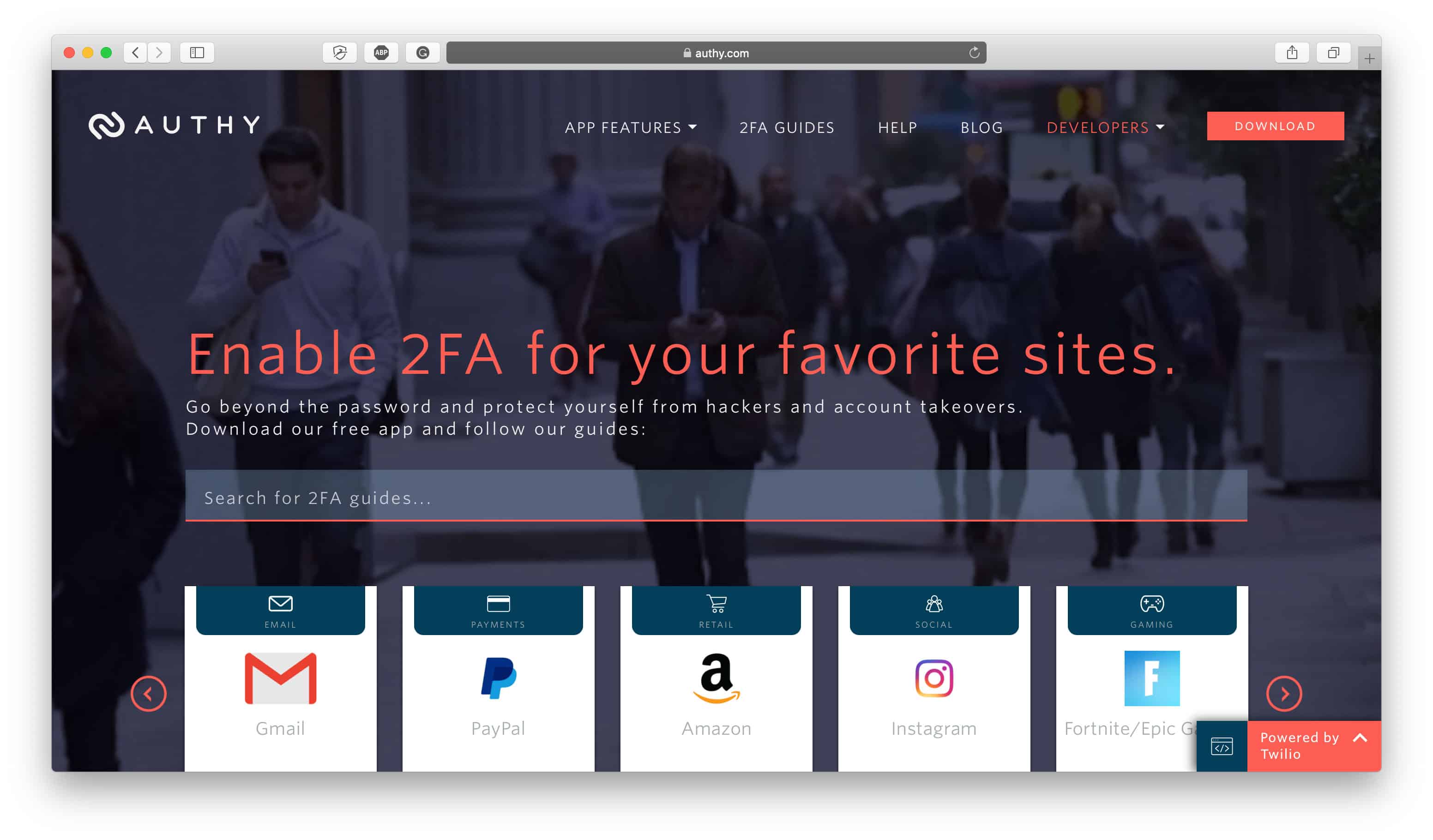
2단계 인증(2FA)은 온라인 비즈니스를 보호하기 위해 취해야 하는 필수 보안 조치이며 온라인 상점을 처음 설정할 때보다 시작하기에 가장 좋은 시기는 없습니다. G Suite, 소셜 미디어 채널, 전자 상거래 플랫폼 또는 기타 중요한 사항에 관계없이 온라인 계정을 설정할 때 각 계정에 대해 2FA도 설정해야 합니다.
휴대폰이나 데스크톱에서 Authy와 같은 앱에서 고유한 일회성 코드를 제공하도록 요구하여 모든 계정 로그인에 두 번째 수준의 인증을 추가하기 때문에 중요합니다. 이렇게 하면 해커가 사용자 이름과 암호를 알아내더라도 앱에서 제공하는 고유 코드에 액세스하지 않고는 계정에 로그인할 수 없습니다.
2FA는 최소한 귀하의 이메일에 대해 활성화되어야 합니다. 해커가 귀하의 이메일 로그인 자격 증명을 얻을 경우 이전 이메일을 살펴보고 귀하가 가입한 다른 서비스를 찾고 비밀번호를 사용할 수 있기 때문입니다. 재설정 기능을 사용하여 다른 계정에 액세스할 수 있습니다. 이메일 외에도 다음과 같은 다른 중요한 계정에 대해 2FA를 설정해야 합니다.
- Shopify: 프로필 설정에서 활성화하거나 Shopify 설명서를 확인하십시오.
- Google/Gmail: 여기에서 활성화하거나 Google 문서에서 자세한 정보를 확인할 수 있습니다.
- Apple: 여기에서 활성화하거나 Apple 설명서에서 자세한 정보를 확인할 수 있습니다.
- Facebook: 여기에서 활성화하거나 Facebook 블로그에서 자세한 정보를 확인할 수 있습니다.
- Twitter: 여기에서 활성화하거나 Twitter 블로그에서 자세한 정보를 확인할 수 있습니다.
- Dropbox: 여기에서 활성화하거나 Dropbox 설명서에서 자세한 내용을 확인할 수 있습니다.
- Evernote: 여기에서 활성화하거나 Evernote 블로그에서 자세한 정보를 확인할 수 있습니다.
- PayPal: 여기에서 자세히 읽고 활성화할 수 있습니다.
- Microsoft 계정: 여기에서 활성화하거나 Microsoft 설명서에서 자세한 정보를 확인할 수 있습니다.
- LinkedIn: 여기에서 활성화하거나 LinkedIn 블로그에서 자세한 정보를 확인할 수 있습니다.
- WordPress: 여기에서 활성화하고 자세한 내용을 읽을 수 있습니다.
온라인 스토어 설정 방법 13단계: 자동 스토어 백업 설정
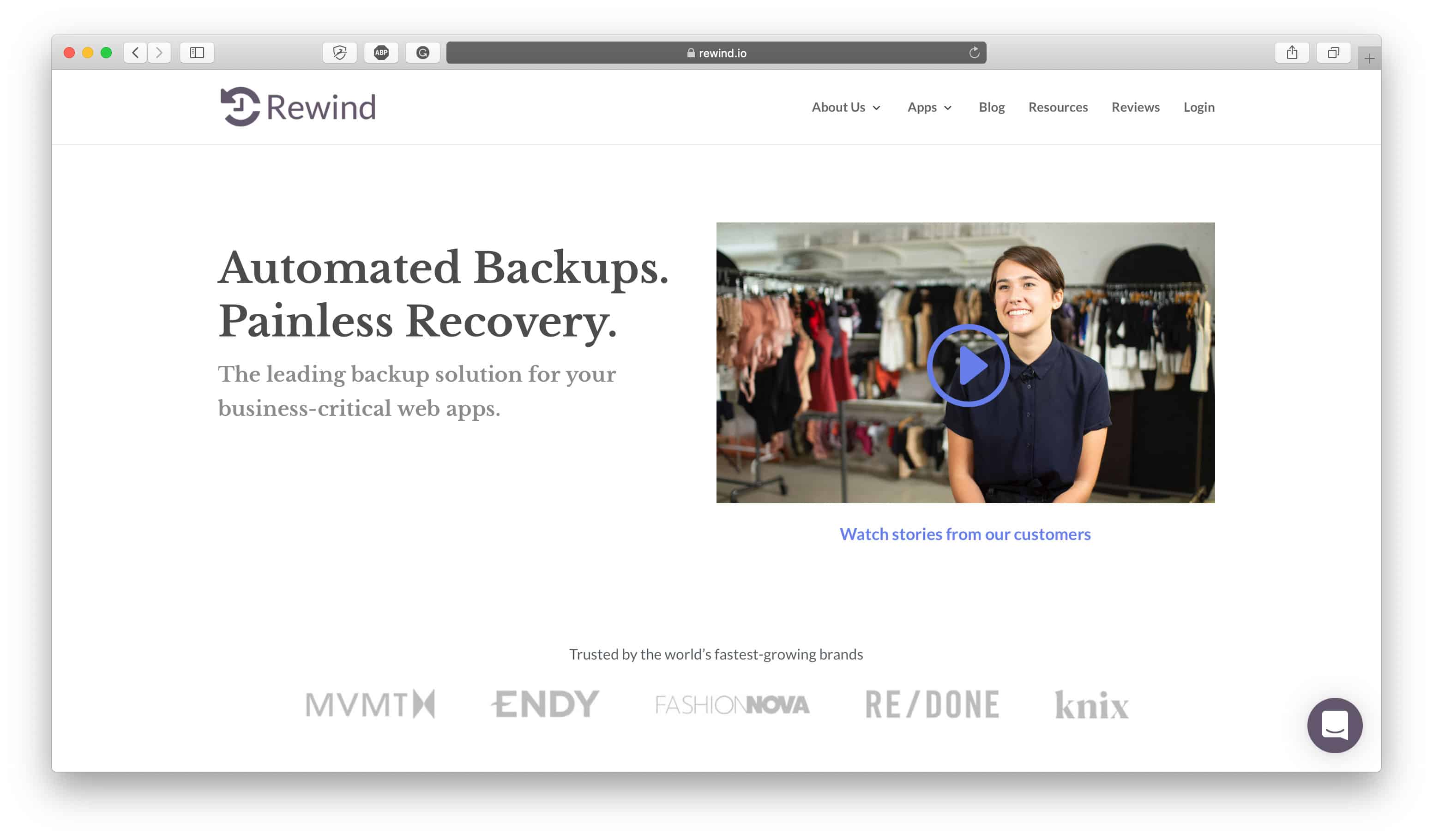
귀하의 상점이 생계 수단이든 열정적인 프로젝트이든 상관없이 상점을 보호하는 것이 최우선 순위가 되어야 합니다. 상점 보안 및 보호 무기고의 일부는 매일 상점을 자동으로 백업하는 백업 앱이어야 하므로 업데이트나 원치 않는 변경이 발생하는 경우 상점을 어제의 상태로 되돌릴 수 있습니다.
다음은 되돌릴 수 있는 스토어의 백업을 갖는 것이 가치 있는 몇 가지 예입니다.
- 테마 코드를 직접 편집하거나 수정하고 원치 않는 되돌릴 수 없는 변경을 할 때.
- 스토어의 다른 영역과 충돌하는 앱을 설치하고 데이터가 변경되거나 완전히 지워지는 경우.
- 불만을 품은 직원이 있는 경우 상점을 악의적으로 변경하거나 무단으로 변경하십시오.
- 백엔드에서 편집 및 변경 권한이 있는 프리랜서 또는 계약자를 고용하여 상점에서 작업하는 경우.
- 온라인에서 여러 상점을 운영하고 각 상점을 지속적으로 변경하고 업데이트하는 데 많은 시간이 소요되는 경우.
- 실수로 잘못된 버튼을 클릭하거나 변경 사항을 제대로 저장하지 않거나 잘못된 코드를 제거하거나 테마, 제품 목록, 웹 페이지, 블로그 또는 전체 상점과 관련이 있는지 여부에 관계없이 전체 그룹 또는 항목 컬렉션을 삭제하는 것과 같은 실수를 저지른 경우.
온라인 상점에 대한 최상의 보안 방법을 적용하기에 너무 이르다는 것은 아니므로 더 늦기 전에 상점에 맞게 설정하십시오. 상점이 호스팅되는 전자 상거래 플랫폼에 따라 고려해야 할 다양한 옵션이 있습니다.
- Rewind for Shopify Stores: With the Rewind app you can quite literally rewind your store to a specific date and time to recover any information that may have been lost, deleted or changed. Rewind recognizes how agonizing it can be for any kind of data or information to be deleted, whether it's product listings, blog posts, images, themes, etc. so their app helps store owners protect their assets and their livelihood easily and efficiently so no one mistake can cost them their whole store. Rewind also backs up data for QuickBooks, MailChimp, and BigCommerce in addition to Shopify — check out our Rewind Review to learn more.
- VaultPress for WordPress: Made by the creators of WordPress, VaultPress is different from other WordPress site backup providers because it doesn't just do one big backup at the end of the day which can strain your servers, slow down your site, and impact performance. Instead, it does incremental backups so it basically just looks at what changes were made in the last 24 hours and then it backs up those changes so it takes less time and puts less strain on your servers.
How to Set Up an Online Store Step #14: Set Up a Security Firewall
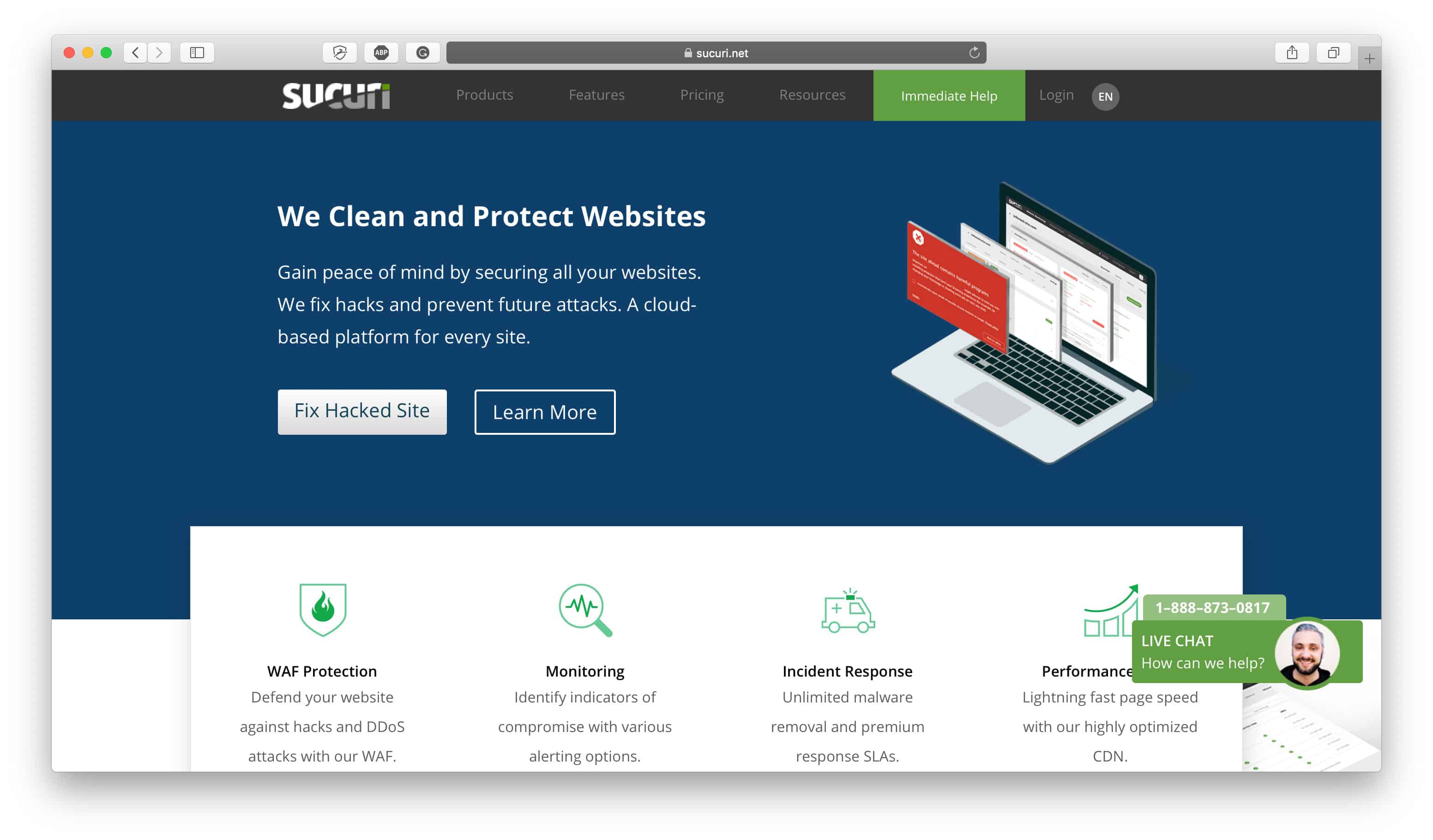
광고
Last but certainly not least, as part of your checklist to set up your online store, don't forget to install a firewall on your site. Firewalls are an important component of your site infrastructure because they help protect your site against hackers and bots that may attack your site to either overtake it or take it down. It's a preventative layer on your site that helps to filter out any bad traffic that could potentially harm your site or impact it in any negative way.
We use the Sucuri firewall to protect our website by filtering out any bad traffic and we're able to monitor it in our dashboard to see the potentially harmful traffic that it filters out. Depending on whether you're using a self-hosted or hosted ecommerce platform you might not need this extra layer of security — we recommend that self-hosted websites strongly consider using a firewall like Sucuri — but it's generally better to have too much security rather than too little. Again, if your website is your livelihood or your passion project the last thing you probably want is for it to be compromised so don't even take the risk. Protect your assets and your site with a reliable firewall that can stop hacks and attacks.
결론
This list should put you on the right track to set up your new store for success. No matter how experienced you are in the ecommerce industry, these are all standard best practices that every merchant should be implementing on their new ecommerce store so don't forget to implement them on yours. Once you've completed this checklist, head over to our Ecommerce Launch Checklist to take the next steps in your new store set up process.

